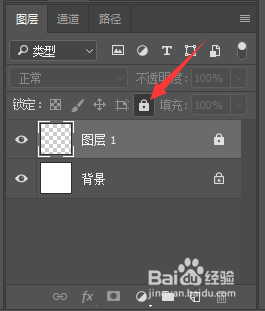1、一:锁定透明像素(如左图)步骤讲解:比如说我用矩形选框工具我画出了一个红色矩形(右图)


2、如果我想要把红色变成一个其他的颜色,怎么办呢?按住ctrl键,点击右边箭头所指的框框,把选区调用出来

3、选区调用出来之后我们换个颜色,比如换个蓝色,我们把前景色换成蓝色,然后选区的颜色便也就换掉了。

4、当然我们不想调用选区,直接换,怎么办呢?踊辽嚏囱此时我们就可以用“锁定透明像素”去给它实现,我们点击"锁定透明像素"按钮,点击之后,图层右方会出现一个锁的图标(如左图),,此时我们再选择一个想要的颜色,Alt+delete填充,可以随意的进行填充,分分钟就好了(图右)。
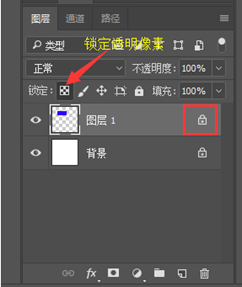

5、二:锁定图像像素点击“锁定图像像素”按钮,图层右方也会有锁的图标出现。

6、此时我们选中画笔工具,点击,此时会弹出提示,告诉我们“无法使用画笔工具,因为图层已锁定”。(修护工具组中的工具都被锁定了,不能使用,如右图)


7、三:锁定位置你可以进行一些操作(涂涂抹抹、橡皮擦等),唯一的不准就是不准去移动它,我们去移动的话,会有提示不可以或者操作没反应。

8、四:锁定全部:什么东西都不能去操作,除了矢量工具组